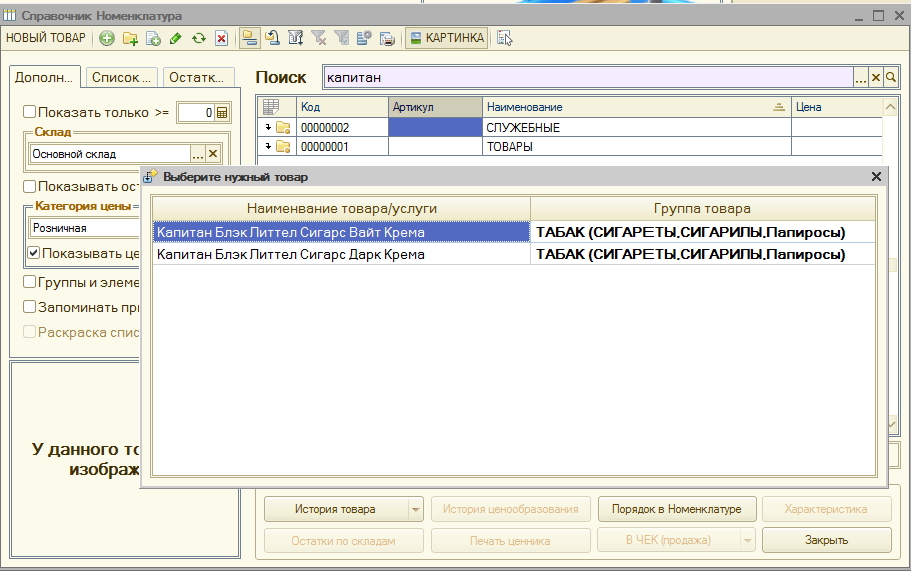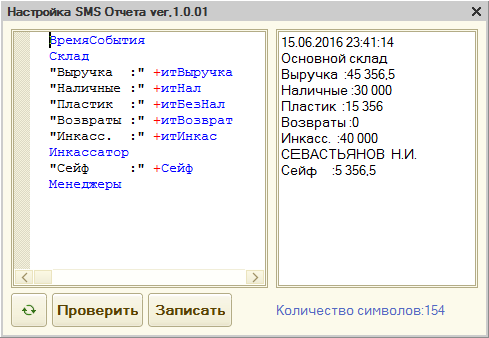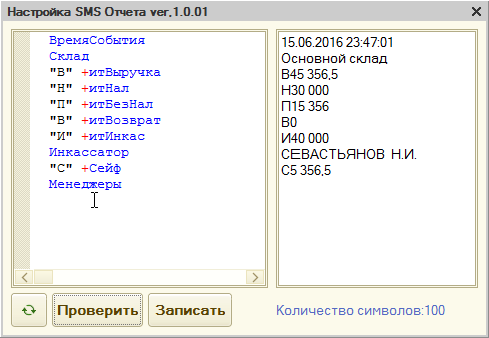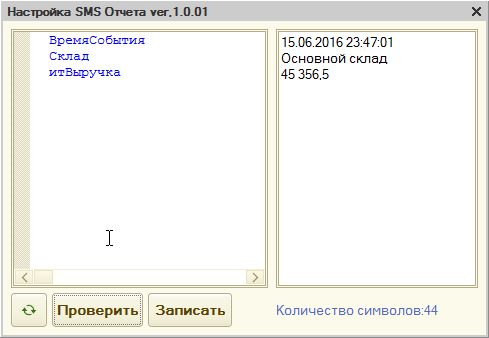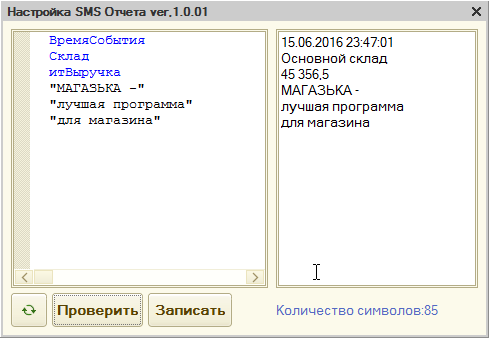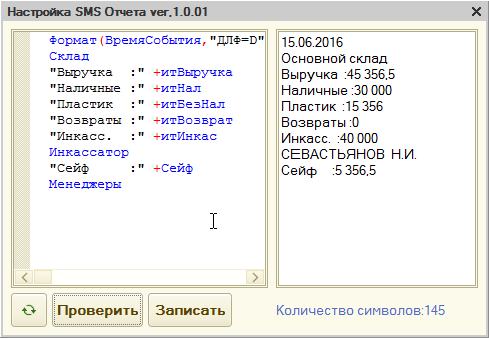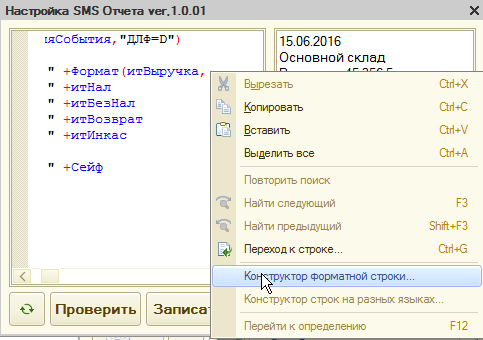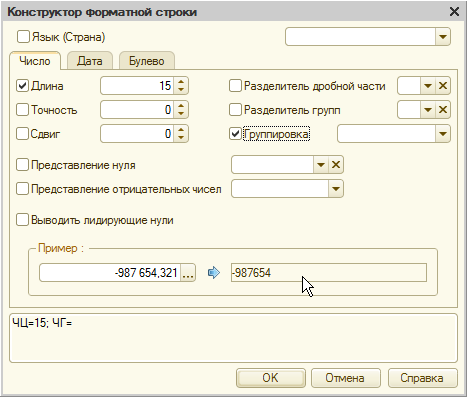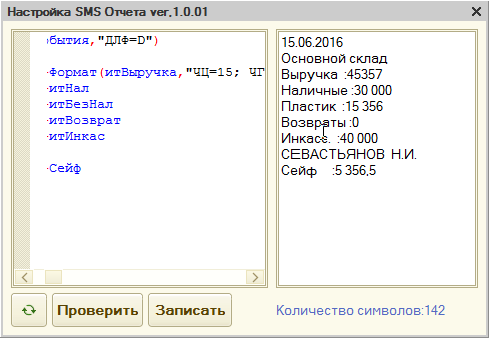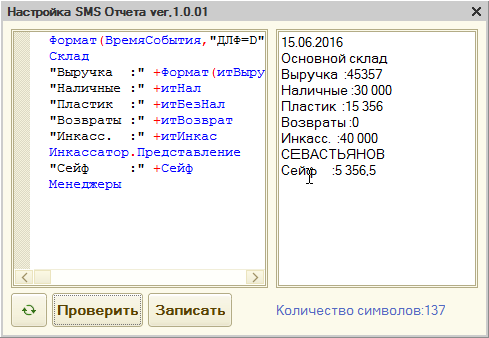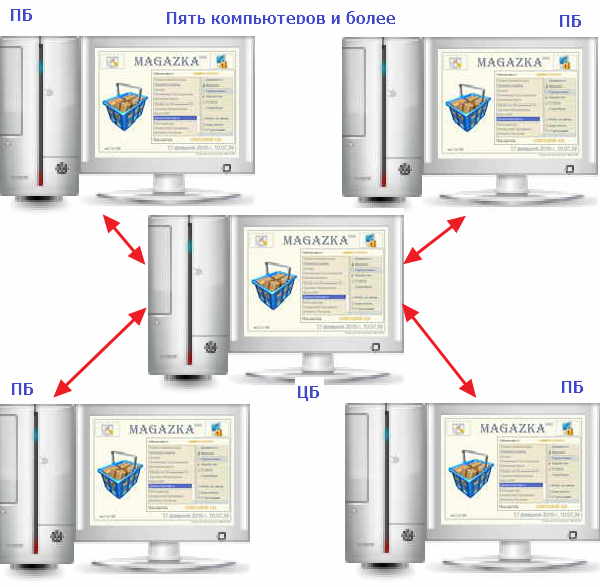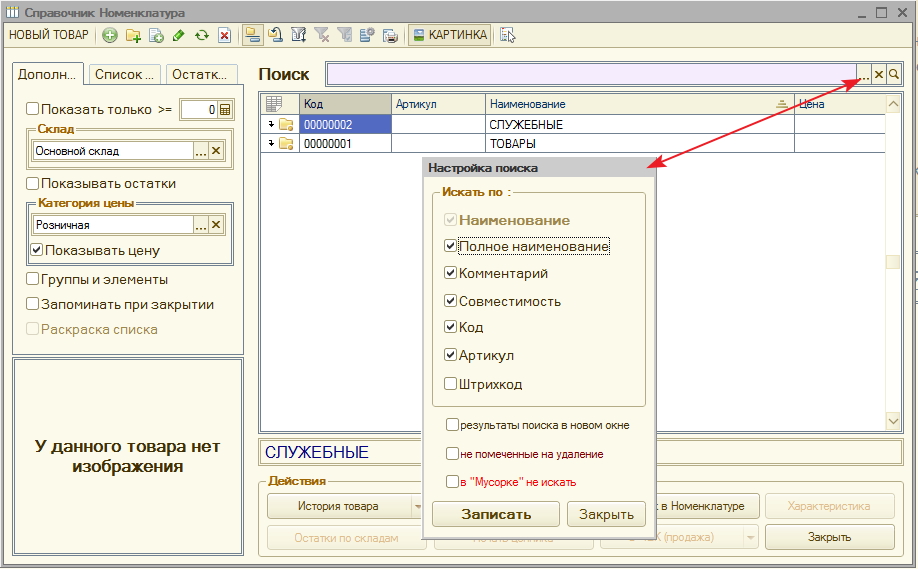Хочешь увидеть скрытые разделы сайта ? - ЗАРЕГИСТРИРУЙСЯ в НАШЕМ КЛУБЕ ! Узнавай первым о главном!
Для зарегистрированных пользователей в ИНТЕРНЕТ МАГАЗИНЕ подарок (смотри в корзине)

САМОУЧИТЕЛЬ||Инструкция пользователя (177)
Подкатегории

Структура программы (42)
Основные объекты программы MAGAZKA - описание и руководство.
Просмотр материалов ...
В КОПИЛКУ ЗНАНИЙ (5)
Здесь буду публиковать интересные и полезные приемы при работе с компьютером
Просмотр материалов ...
УРОКИ по MAGAZKA (89)
Добро пожаловать в школу для начинающих пользователей программы MAGAZKA
в это разделе - будут добавлять уроки по работе с программой от простого к сложному (простым языком, главное , чтобы было понятно)
На публикацию одного урока - уходит достаточно времени. Если вам нужен какой то обучающий материал , напишите мне письмо с темой "УРОК"
мы постараемся создать УРОК в первую очередь - специально для вас. Спасибо , что вы с нами !
СОДЕРЖАНИЕ ОБУЧАЮЩЕГО КУРСА
Урок №1 Как завести новый товар (стандартный способ)
Урок №1.1 Как завести новый товар (мастер ввода "Нового товара")
Урок №2 Как оприходовать товар, чтобы он появился на остатках
Урок №3 Как добавить штрихкод для товара
Урок №4 Как найти товар в документе, в форме списка
Урок №5 Как установить/изменить цену на товар
Урок №1.2 Как завести новый товар (ПРЫГ-СКОК - универсальная загрузка данных)
Урок №6 Как узнать историю измения цен на товар
Урок №7 Как узнать историю "движения" товара
Урок №8 Как продать товар в розницу и опт
Урок №9 Как вернуть товар от покупателя
Урок №10 Как сделать скидку на товар
Урок №11 Как удалить товар из программы
Просмотр материалов ...Справочник контактов - получателей служебных смс из программы:
- время открытия магазина, причина опоздания
- время закрытия магазина, настраиваемый отчет за смену, причина раннего закрытия
- учет рабочего времени сотрудника (продавца нет на месте больше положенного времени)
Справочник вспомогательный - используется в настройках справочника "Склады (Места хранения)"
Форма списка
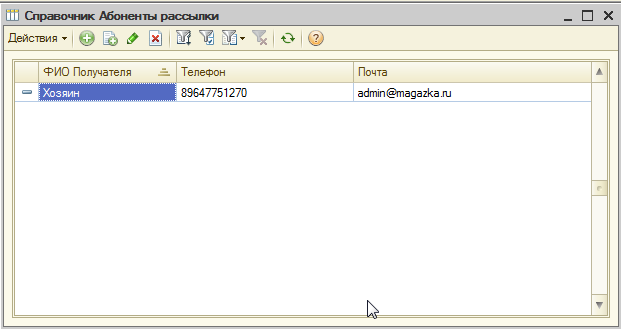
Форма элемента

Данный справочник - список мест хранения (складов, магазинов, каморок, бутиков, подвалов, просто мест - иными словами место где может храниться товар или материальные ценности)
Используется в документах : указывает откуда или куда переместить товар. Используется в обработках и в отчетах : например чтобы узнать сколько и какого товара именно в этом месте хранения (складе)
Количество складов не ограниченно.
Форма списка
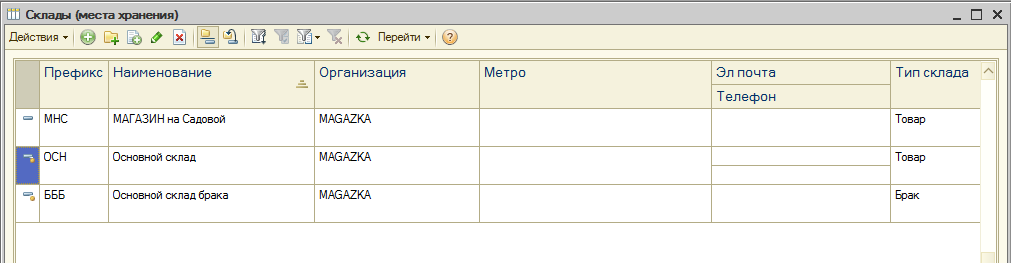
Форма элемента - вкладка "Основное"
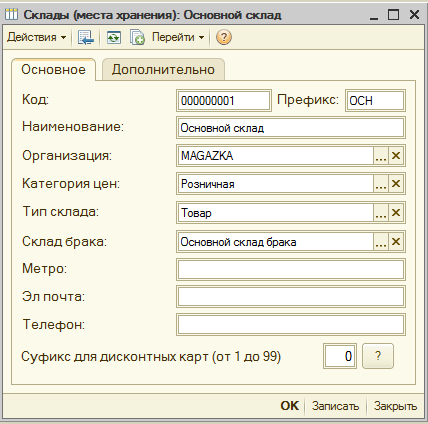
Код : - любой (контроль уникальности)
Префикс : - любое буквенное цифровое обозначение (если магазинов больше чем один).
Чтобы номера документов отличались и не задваивались (вместо 0000000001 будет ОСН000001 - номер с префиксом склада (место создания документа)
Наименование : - любое (Магазин Стекляшка, Мой магазин, подвал №12, чердачок....)
Организация: - выбор из справочника "Организация" по умолчанию собственная фирма
Категория цена: - по умолчанию Розничная категория цен указанная в Настройки торговли.
но можно и схитрить, если вы в разных магазинах собираетесь продавать товар по разным ценам.
(тогда нужно в справочнике "Категории цен" создать новый тип цен , например "Цена для магазина за городом"
сделать переоценку товара и указать данный тип цен для выбранного склада
Метро, Эл.Почта, Телефон: - справочная информация , например в остатках товара в документе "Чек" указываются эти данные
Суффикс для дисконтных карт: - если вы выдаете виртуальные дисконтные карты в разных магазинах, чтобы не было дубликатов
каждому складу свою цифры присвоить нужно.
Форма элемента - вкладка "Дополнительно"
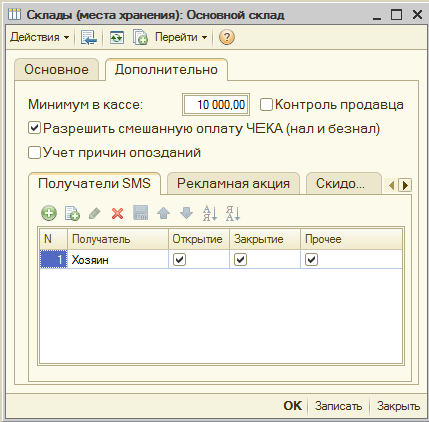
Минимум в кассе : - если указывается сумма, тогда при инкассации денег, будет выставлено предупреждение напоминание
Контроль продавца: - учет рабочего времени (включил , выключил, отошел на неположенное время, жестко и строго)
Разрешить смешанную оплату Чека (нал и безнал) : - по умолчанию оплата только ИЛИ наличные ИЛИ по карте, при включении можно
сумму покупки оплачивать частями : например сумма покупки : 5600 руб. по карте : 4000 руб. и наличными : 1600 руб.
Учет причин опозданий: - указав график работы магазина - при опоздании (открытие смены) или при раннем закрытии (закрытие смены)
программа будет требовать у продавца указать причину . (и эта причина будет указана в SMS отчете (открытие или закрытие)
Вкладка "Получатели SMS"
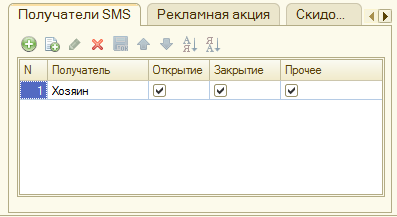
Получатель : справочник "Абоненты рассылки"
Открытие :- время открытия магазина, причина опоздания
Закрытие :- время закрытия магазина, настраиваемый отчет за смену, причина раннего закрытия
Прочее : - учет рабочего времени сотрудника (продавца нет на месте больше положенного времени)
(для работы необходимо настроить отправку SMS из программы)
Вкладка "Рекламная акция"
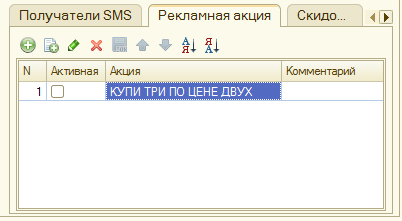
служит для добавления (включения/отключения) рекламных маркетинговых акций в выбранном магазине - см. Справочник "Рекламные акции"
Вкладка "Скидочная акция" - скидка от суммы покупки
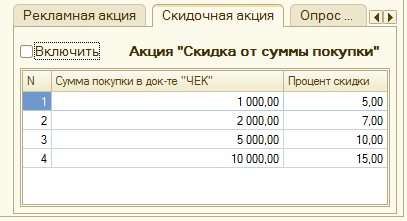
включает /выключает механизм - суммы и скидки можно настроить самостоятельно.
Скидка предоставляется автоматически на сумму покупки - продавец - изменить отменить не может.
Вкладка "Опрос клиентов"
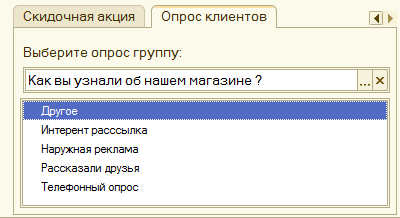
Если выбрана Опрос группа - тогда при завершении оплаты документа "Чек"
будет появляется меню анкета для заполнения - см. справочник "Опрос клиентов"
Основные термины и понятия (Журналы документов)
Автор Разработчик РазработчикЖурналы документов - это папки, подшивки, стопки, кучки ваших документов.Инструмент для хранения ваших документов и работы с ними
На Главном окне - вкладка Журналы - выберем "Ж:Приходные накладные" - журнал где хранятся документы с видом "Приходная накладная"
Вот такой вот список документов
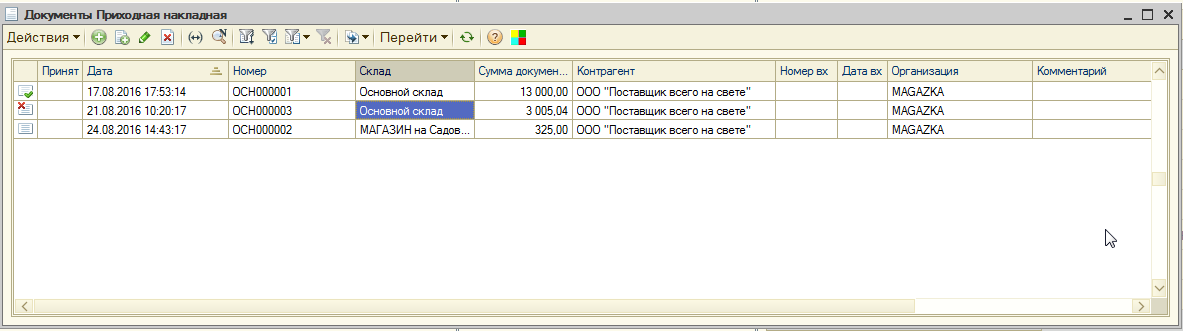
Вы создали документ - записали (это пока еще только черновик - документ не проведен)
![]()
Документ ПРОВЕДЕН - т.е. сделал движения по вашей базе (проведение/движение - изменяют данные в количественном , качественном и суммарном выражении
![]()
можно посмотреть ДВИЖЕНИЯ документа - Перейти - Текущие остатки - и видно , что с Одного склад товар "ушел в минус", а на другом складе наоборот прибавился
разные документы имеют разные движения (от логики программы зависит)
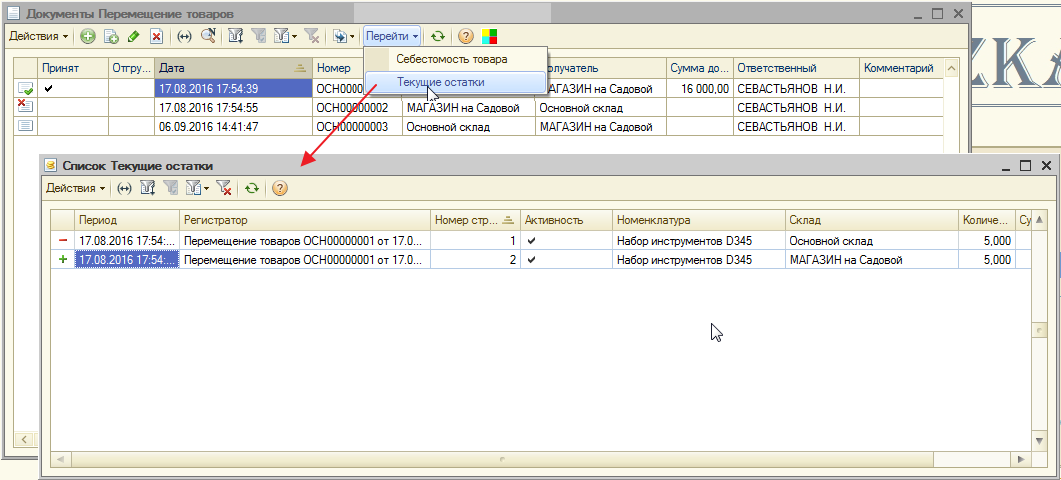
так выглядит документ - помеченный на удаление (помечая документ на удаления- вы автоматически удаляете его движения)
![]()
В меню по кнопке Действия или правой кнопкой по списку документов - мы получим контекстной меню для работы с журналом
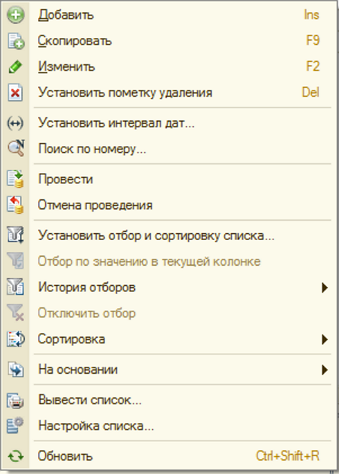
![]() открывает форму НОВОГО документа (добавить документ из журнала)
открывает форму НОВОГО документа (добавить документ из журнала)
![]() можно скопировать текущий документ (копия документа)
можно скопировать текущий документ (копия документа)
![]() изменить текущий документ в списке (проведенные документы менять нельзя - нужно сначала отменить проведение)
изменить текущий документ в списке (проведенные документы менять нельзя - нужно сначала отменить проведение)
![]() пометить текущий документ на удаление
пометить текущий документ на удаление
![]() у документа есть ДАТА и по этому признаку можно документы отбирать (фильтровать - например все документы за Январь)
у документа есть ДАТА и по этому признаку можно документы отбирать (фильтровать - например все документы за Январь)
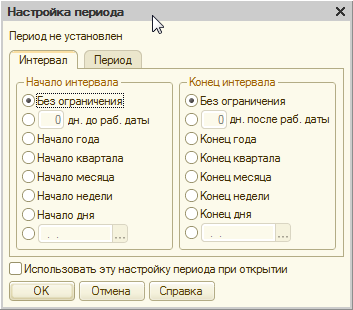
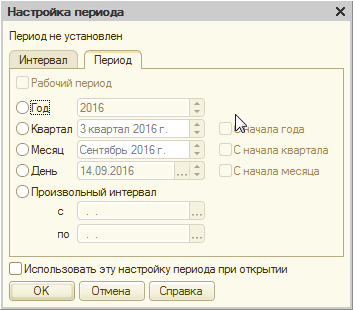
![]() также документ имеет уникальный номер (в разрезе дат) и можно его найти по номеру
также документ имеет уникальный номер (в разрезе дат) и можно его найти по номеру
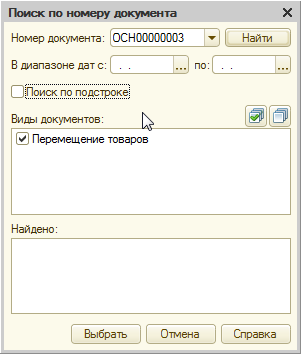
![]() проводим документ (делаем движения по базе)
проводим документ (делаем движения по базе)
![]() удаляем движения документы (сам документ остается в списке , его можно отредактировать и провести)
удаляем движения документы (сам документ остается в списке , его можно отредактировать и провести)
![]() установить фильтр - например нужны все документы по определенному складу или сотруднику
установить фильтр - например нужны все документы по определенному складу или сотруднику
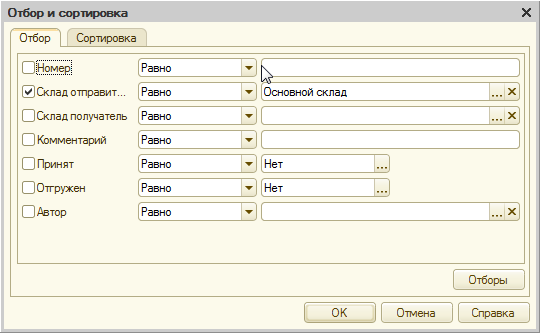
![]() визуальный фильтр - выделяем колонку Отправитель -и нажимаем кнопку и вот такой результат
визуальный фильтр - выделяем колонку Отправитель -и нажимаем кнопку и вот такой результат

![]()

![]() отключает фильтр
отключает фильтр
 заполнить ДРУГОЙ тип ДОКУМЕНТА на основании текущего (чтобы не вбивать заново табличную часть и реквзиты)
заполнить ДРУГОЙ тип ДОКУМЕНТА на основании текущего (чтобы не вбивать заново табличную часть и реквзиты)
Как узнать какой актуальный резиз MAGAZKA
Автор Разработчик РазработчикПрограмма MAGAZKA & MAGAZKA (NS) очень динамично развивается и обновляется
Политика развития программы - была , есть и будет - ваши идеи, предложения - мы воплощаем в жизнь.
Чтобы вам было удобно и комфортно работать с программой.
Регулярно выходят новые релизы (обновления программы)
Как узнать Актуальный релиз MAGAZKA ?
В самой программе - на Главном окне в левом нижнем углу - указан ваш текущий релиз например : 7.0.160 или 4.0.160
где первая цифры обозначает версию конфигурации 7- MAGAZKA(NS), а 4 - MAGAZKA
если кликнуть мышкой по надписи - вы узнаете актуальность релиза (при наличии интернета)

или такое сообщение - с рекомендацией посетить текущий сайт для обновления релиза

также информация доступна на сайте - главная страница
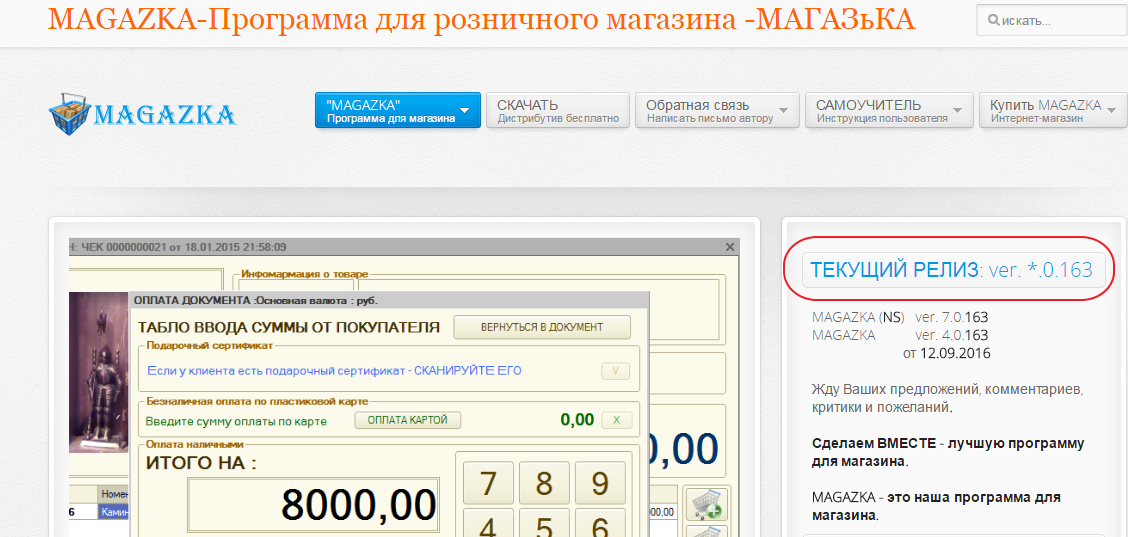
или в разделе СКАЧАТЬ

Программа MAGAZKA - это конфигурация для платформы 1С или простыми словами база данных (в которой хранятся ваши данные)
Нужно понимать , что есть простые типы : Дата, Число, Строка и ссылочные типы (ссылки) : Справочники, Документы и другие объекты программы.
Для визуального отображения и работы с этими объектами существуют формы объектов, а вот на формах есть поля (реквизиты) и панели, списки, кнопки, надписи и.т.д.
![]() поле для ввода текста "например строка 1945456LJ:KJK???hhh"
поле для ввода текста "например строка 1945456LJ:KJK???hhh"
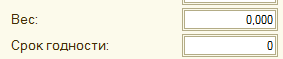 поля для ввода числа (с указанным разрядом числа)
поля для ввода числа (с указанным разрядом числа)
![]() поле для ввода даты (обратите внимание на кнопку справа от поля) если нажать - тогда можно выбрать нужную дату
поле для ввода даты (обратите внимание на кнопку справа от поля) если нажать - тогда можно выбрать нужную дату 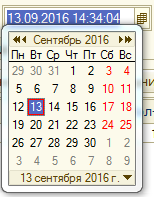
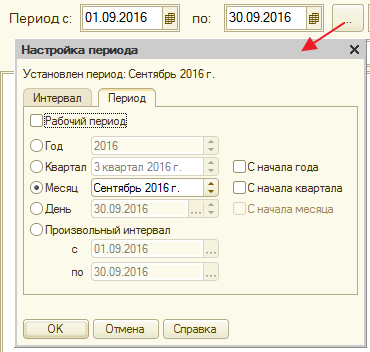 форма выбора периода
форма выбора периода
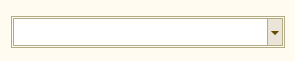 форма выбора значения из предложенного списка (только выбор)
форма выбора значения из предложенного списка (только выбор)
![]() форма выбора ссылочного типа (ссылку в базе данных - ссылка на тип цены)
форма выбора ссылочного типа (ссылку в базе данных - ссылка на тип цены)
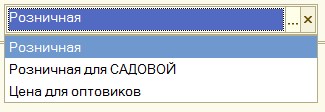 форма быстрого выбора
форма быстрого выбора
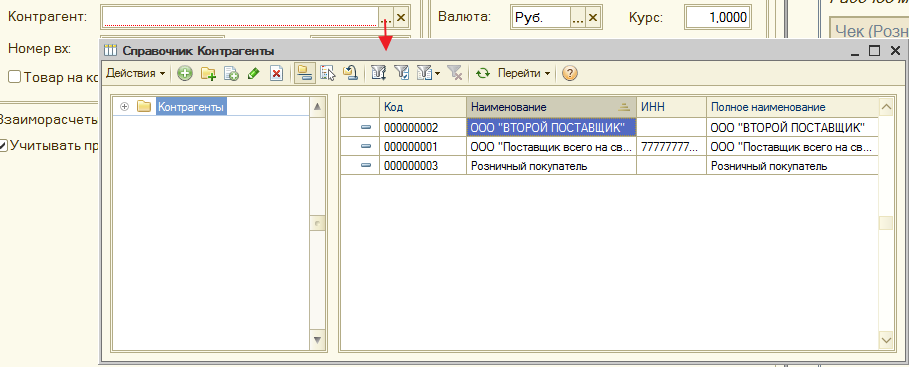 форма выбора из формы списка справочника
форма выбора из формы списка справочника
![]() галочка - Да или Нет (использовать - не использовать)
галочка - Да или Нет (использовать - не использовать)
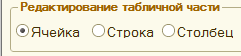 переключатели - выбор одного варианта из предложенных
переключатели - выбор одного варианта из предложенных
![]() регулирование - выбор числового значение (больше - меньше)
регулирование - выбор числового значение (больше - меньше)
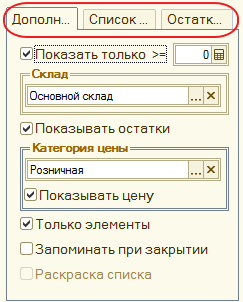 панель с несколькими скрытыми закладками (страницами - вертикально расположены)
панель с несколькими скрытыми закладками (страницами - вертикально расположены)
Панель с горизонтальными страницами (на примере : Главное окно программы)
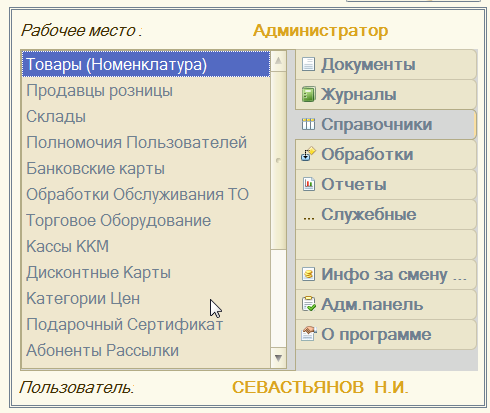
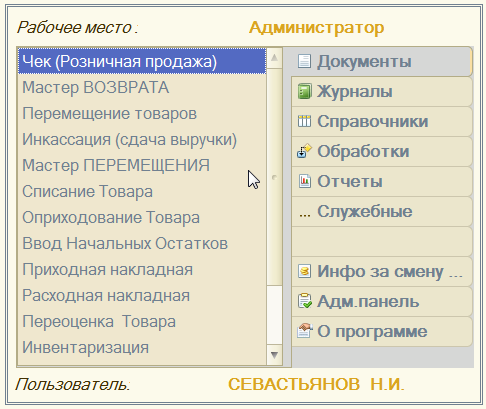
![]() кнопка "выпуклая"
кнопка "выпуклая"
![]() кнопка с меню
кнопка с меню
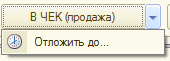
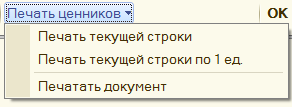 выпадающее меню
выпадающее меню
 кнопка Открытия (откроется форма объекта или справочника или документа)
кнопка Открытия (откроется форма объекта или справочника или документа)
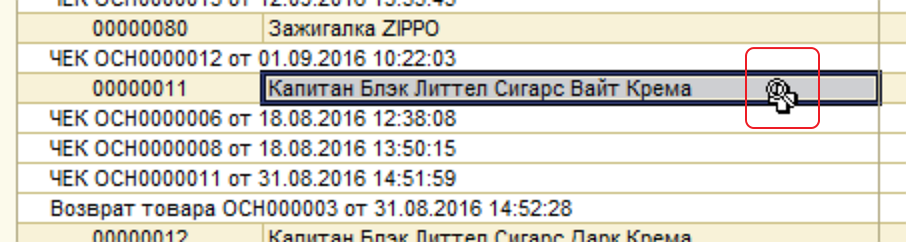 в табличных формах если указатель принимает такое значение - значит можно КЛИКНУТЬ и получить результат действия
в табличных формах если указатель принимает такое значение - значит можно КЛИКНУТЬ и получить результат действия
(например открыть форму друго отчета, открыть документ или карточку товара ) - детальный просмотр
Группировки полученных данных (нажать на + список раскроется (более детальными записями)


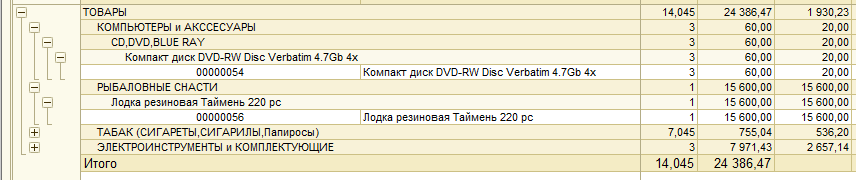
![]() панель меню (документов) надпись
панель меню (документов) надпись ![]() при наведении мышки подсвечивается
при наведении мышки подсвечивается
 надпись на форме (просто текст)
надпись на форме (просто текст)
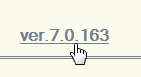 если при наведении на надпись курсор мыши меняет указатель со "стрелки на руку" - текст активный (гиперссылка) т.е. если кликнуть получим результат
если при наведении на надпись курсор мыши меняет указатель со "стрелки на руку" - текст активный (гиперссылка) т.е. если кликнуть получим результат
в данном примере (узнаем номер актуального релиза)
Пример форм:
шапка документа - еще говорят - реквизиты документа
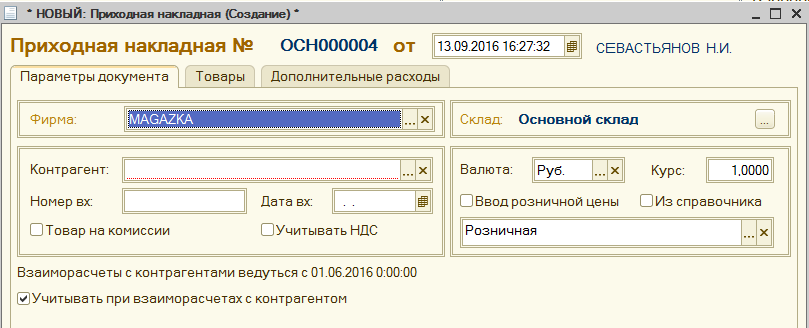
Табличная часть документа
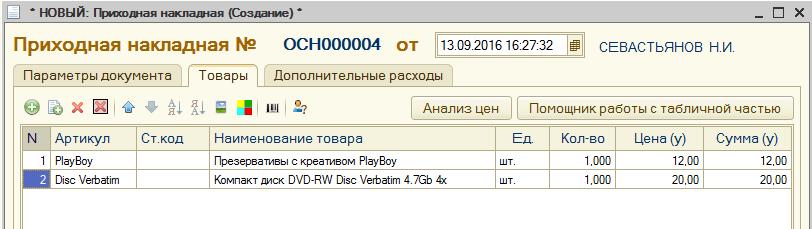
форма списка справочника
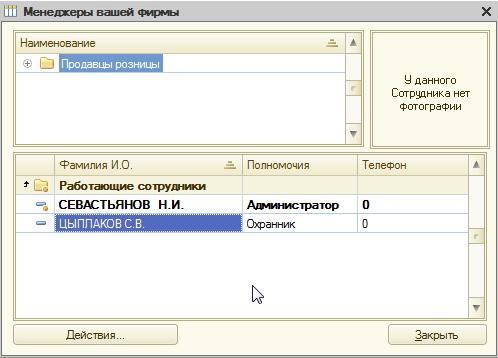
форма обработки
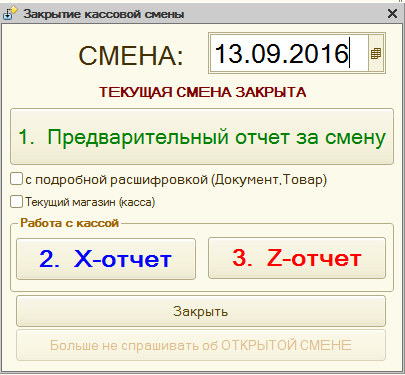
форма отчета
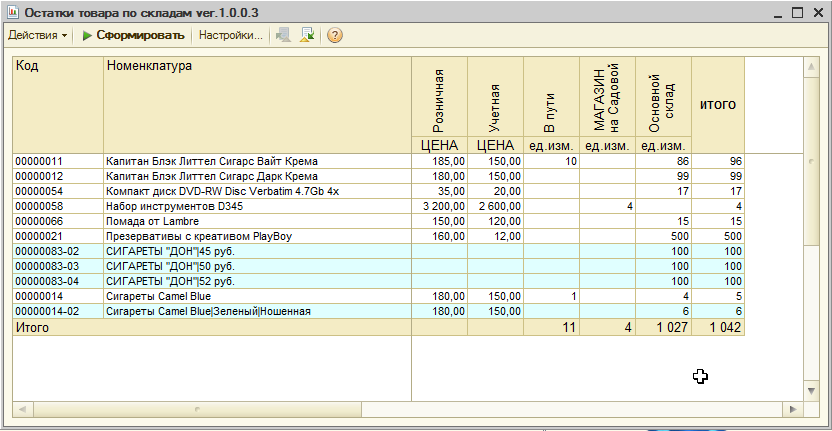
форма журнала документов
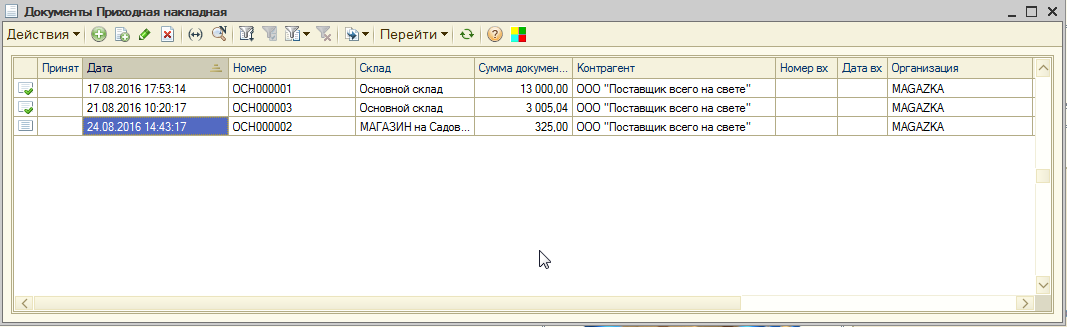
Основные термины и понятия (Справочники)
Автор Разработчик Разработчик
Справочники - предназначены для хранения информации об объекте (справочник "Товары" хранит информацию о товаре, справочник "Контрагент" - хранит информацию от поставщиках или покупателей)
Справочники - имеют форму списка (список элементов справочника), форму группы (что бы группировать элементы справочника по какому либо признаку , например группа "Обувь, Одежда, Аксессуары") и
форму элемента (форма где указываем свойства элемента), по умолчанию обязательны только Код и Наименование. Справочники бывают основными и второстепенными (свойства основный) и подчиненными (имеют владельца - например справочник "Размеры" подчинены справочнику "Размерные сетки")
Форма списка - справочника "Номенклатура"
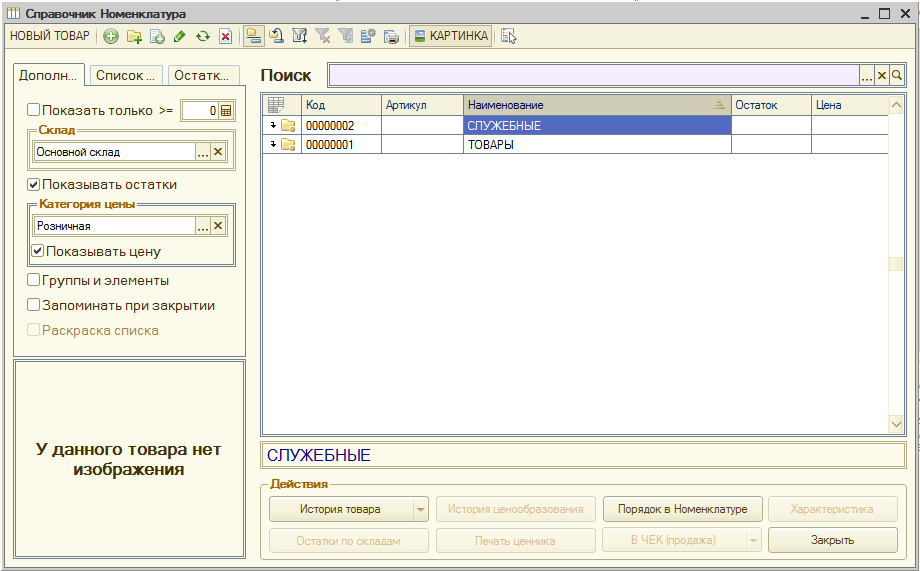
Форма списка - справочника "Классификатор"
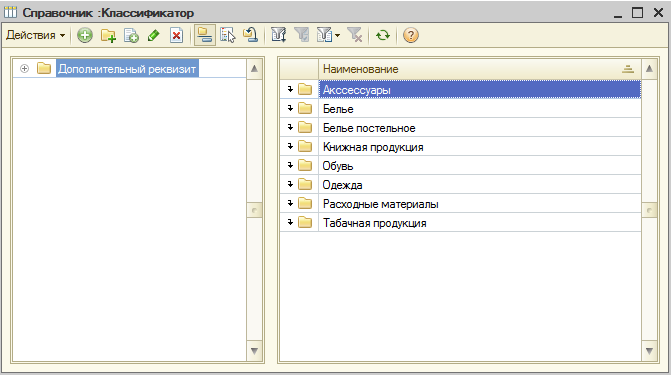
форма элемента - справочника "Классификатор" - состоит из одного Наименования
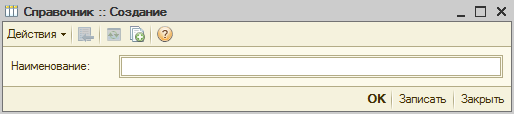
форма элемента - справочника "Номенклатура" (простая форма)
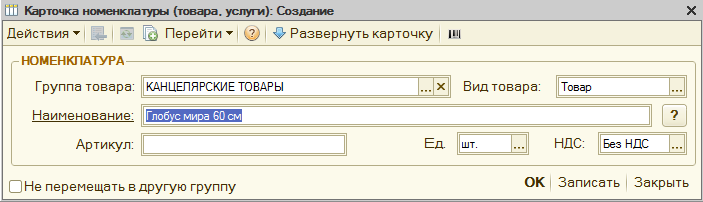
форма элемента - справочника "Номенклатура" (Расширенная форма) по кнопке меню "Развернуть карточку"
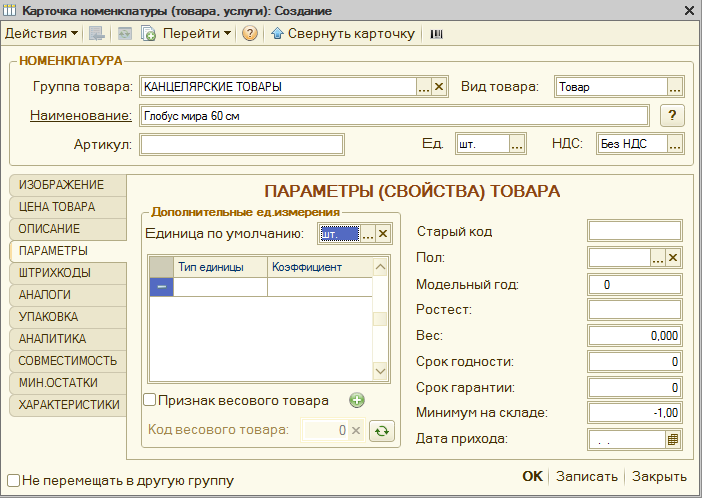
форма группы справочника "Номенклатуры"
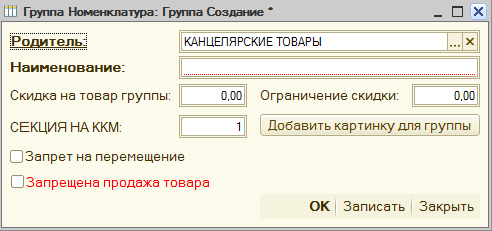
на форме списка - отображение групп и элементов справочника

так отображаются группы элементов
![]()
так отображаются элементы справочников

Дополнительная подсветка элементов справочника "Номенклатура" от MAGAZKA
Характеристика товара (доступно только в MAGAZKA(NS)
![]()
элемент справочника с видом товара = Услуга

элемент справочника с видом товара = Набор

элемент справочника с видом товара = Комплект

Меню - формы списка справочника

![]() кнопка "Добавить" горячая клавиша [ins] - открывает форму НОВОГО элемента справочника (создание элемента)
кнопка "Добавить" горячая клавиша [ins] - открывает форму НОВОГО элемента справочника (создание элемента)
 кнопка "Добавить группу" горячая клавиша [Ctrl+F9] - открывает форму НОВОЙ ГРУППЫ справочника (создание группы)
кнопка "Добавить группу" горячая клавиша [Ctrl+F9] - открывает форму НОВОЙ ГРУППЫ справочника (создание группы)
 кнопка "Добавить копирование" горячая клавиша [F9] - можно скопировать существующий элемент или группу справочника
кнопка "Добавить копирование" горячая клавиша [F9] - можно скопировать существующий элемент или группу справочника
![]() кнопка "Изменить существующие элемент" горячая клавиша [F2] - можно изменить существующий элемент или группу справочника
кнопка "Изменить существующие элемент" горячая клавиша [F2] - можно изменить существующий элемент или группу справочника
![]() кнопка "Установит пометку удаления" горячая клавиша [Del] - помечает на удаление текущий элемент или группу (если пометить на удалению группу - то все элементы внутри группы
кнопка "Установит пометку удаления" горячая клавиша [Del] - помечает на удаление текущий элемент или группу (если пометить на удалению группу - то все элементы внутри группы
также будут помечены на удаление)
элемент и группа - помечены на удаление (чтобы полностью удалить нужно перейти - Администратор системы - Удаление помеченных объектов)

 кнопка "Иерархический просмотр" - включает /отключает режим просмотра списком или по группам
кнопка "Иерархический просмотр" - включает /отключает режим просмотра списком или по группам
 кнопка "Перенести элемент в другую группу" горячая клавиша [Ctrl+Shift+M] - для упорядочения информации (переложить элемент в другую группу)
кнопка "Перенести элемент в другую группу" горячая клавиша [Ctrl+Shift+M] - для упорядочения информации (переложить элемент в другую группу)
 кнопка "Отбор и сортировка" - вызывает меня с доступными фильтрами (например мы хотим увидеть только товар с видом товар = Товар , скрыть услуги, наборы и комплекты)
кнопка "Отбор и сортировка" - вызывает меня с доступными фильтрами (например мы хотим увидеть только товар с видом товар = Товар , скрыть услуги, наборы и комплекты)
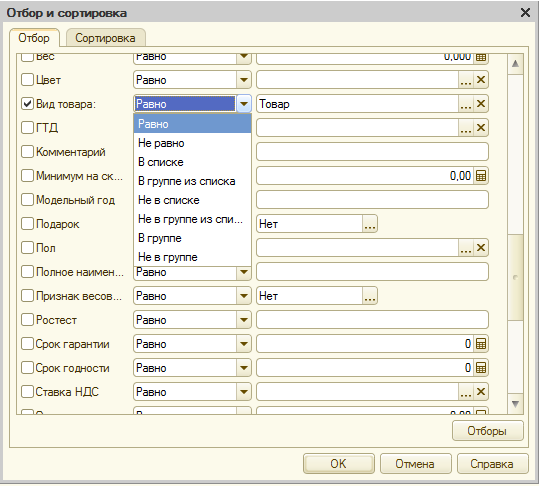
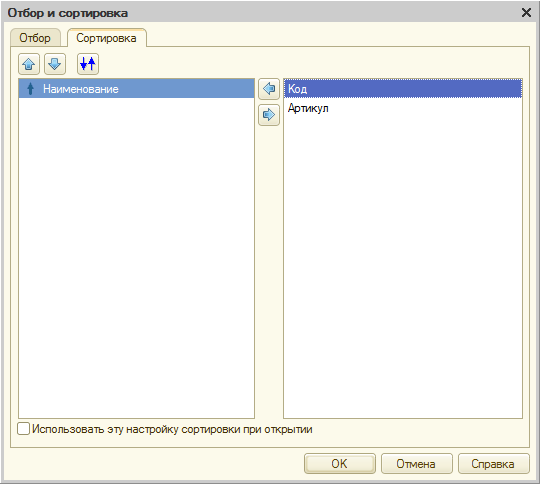
 кнопка "Отключить отбор" - сброс фильтра
кнопка "Отключить отбор" - сброс фильтра
![]() кнопка "Отбор по значению в текущей колонке" - быстрый фильтр - выбрали например колонку "Обувь" - нажали и в списке останется только товар имеющий тип Обувь
кнопка "Отбор по значению в текущей колонке" - быстрый фильтр - выбрали например колонку "Обувь" - нажали и в списке останется только товар имеющий тип Обувь
 кнопка "Настройка списка" - какие колонки скрыть/отобразить
кнопка "Настройка списка" - какие колонки скрыть/отобразить
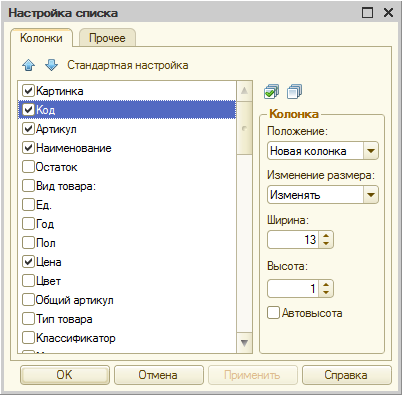
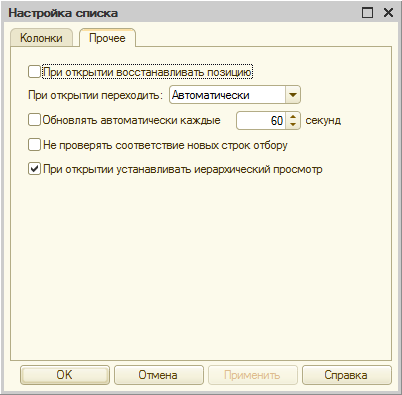
 кнопка "Вывести список" - позволяет вывести форму списка справочника (с настройкой нужных колонок) в табличный документ для печати или сохранения в удобную таблицу
кнопка "Вывести список" - позволяет вывести форму списка справочника (с настройкой нужных колонок) в табличный документ для печати или сохранения в удобную таблицу
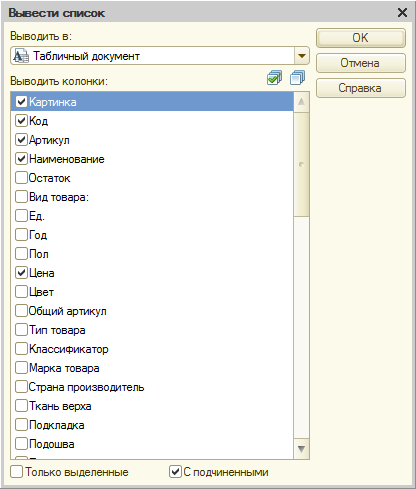
![]() кнопка "Найти месторасположение текущей строки в дереве справочника"
кнопка "Найти месторасположение текущей строки в дереве справочника"
т.е. кликнув на кнопку вы найдете группу товара нужного вам элемента справочника
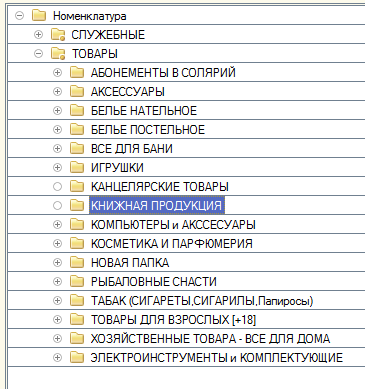
Не оригинальные кнопки - на форме списка справочника Номенклатура
![]() - кнопка "для ввода нового товара упрощенным способом"
- кнопка "для ввода нового товара упрощенным способом"
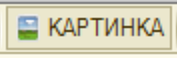 - кнопка скрывает /отображает мини картинку у товара -горячая клавиша [Ctrl+K]
- кнопка скрывает /отображает мини картинку у товара -горячая клавиша [Ctrl+K]
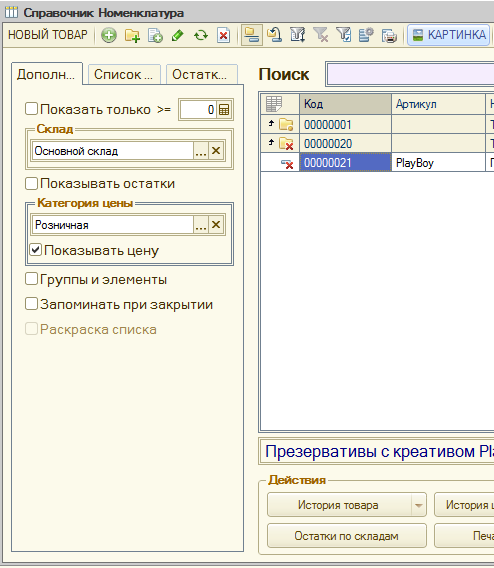

также контекстное меню можно вызвать - кликнув ПРАВОЙ КНОПКОЙ мыши по списку справочника
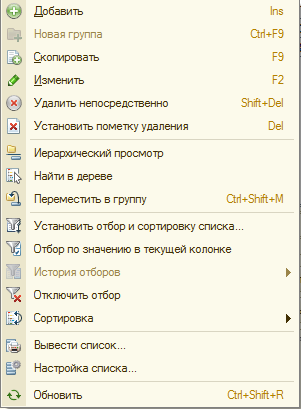
Форма выбора группы
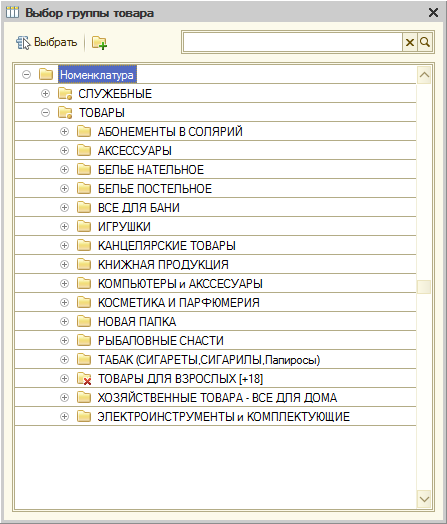
главное отличие - кнопка "ВЫБОР" - ![]() которая подразумевает ДЕЙСТВИЕ - нужно выбрать и форма закроется.
которая подразумевает ДЕЙСТВИЕ - нужно выбрать и форма закроется.
Форма выбора (подбора) элемента справочника "Номенклатура" (ручной подбор товара в документ)
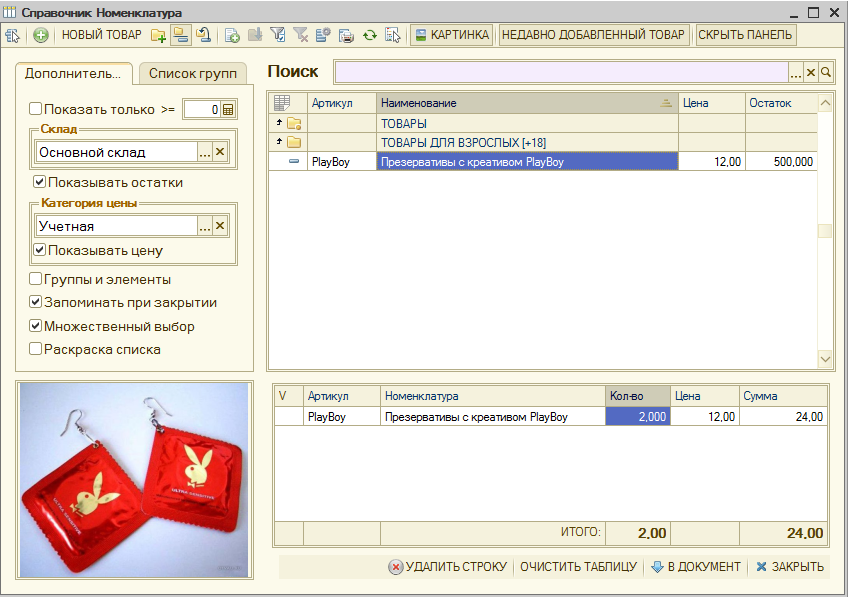
Если вы уже работали в программах семейства 1С - то можете смело пропустить данный раздел.
В пользовательском режиме вы будет работать со справочниками, документами, отчетами, обработками, журналами документов, регистрами.
Общее у них : все они имеет визуальные формы (форма элемента, форма группы, форма документа, форма журнала, форма списка,форма выбора) и имеют инструменты (меню) для работы с ними.
давайте разберемся, что и для чего предназначено.
Элементы (реквизиты) форм , табличные части и табличные документы
Справочники - форма элемента, форма списка ,форма группы, форма выбора (подбора)
Документы - форма документа, форма журнала документов, форма выбора
Журналы - форма журнала документа
Обработки - форма обработки
Отчеты - форма отчета
Статья - какую лицензию выбрать (плюсы и минусы)
Автор Разработчик Разработчик"Добрый день ! У меня три магазина и хочу еще с дома осуществлять контроль за ними. Не смогла разобраться какую лицензию мне нужно брать и в ч ем их отличия ? Спасибо"
Спасибо за вопрос. Давайте вместе разберемся !
Есть лицензия "БАЗОВАЯ"
у неё самая минимальная цена.
Почему ? Это как первый пробный шаг нашего с вами знакомства, чтобы вы мне могли поверить как продавцу.
Это полноценная версия программы, но с одним ограничением - она жестко "привязана к железу" то есть регистрация будет работать только на одном компьютере. сменить рабочее место (компьютер) не получится.
По статистике 98% клиентов через некоторое время переходят на лицензию выше (СТАНДАРТНУЮ,РАСШИРЕННУЮ)
Далее есть лицензии СТАНДАРТНАЯ [Х]
где [Х] = 2,3,4,5 - это КОЛИЧЕСТВО КОМПЬЮТЕРОВ (баз,магазинов,офисов) которые могут работать в одной информационной базе.
Но, устанавливать MAGAZKA&MAGAZKA (NS) можете где угодно и сколько угодно раз - лицензия у вас вечная и универсальная.
т.е. на 4 рабочих места (как вашем примере) оптимально будет лицензия СТАНДАРТНАЯ [4] - цена на 25.08.16 - 9000 руб. и это на все 4 компьютера
(9000 / 4 = 2250 руб. (господа - дешевле только даром)
но это еще не все !
Лицензия одна - для MAGAZKA и для MAGAZKA (NS)
мало того у вас может быть несколько направлений бизнеса
вы можете у себя на компьютере установить сколько угодно баз с действующей лицензией
например :
Базу хозяйственного магазина (MAGAZKA (NS) - два магазина и домашний компьютер
Базу магазина одежды и обуви (MAGAZKA (NS) - три магазина и домашний компьютер
Базу Ларек "Сделай сам" (MAGAZKA (NS) - один мини магазин и домашний компьютер
и все это с ОДНОЙ лицензией ! (те. один раз купили и забыли. Обновления всегда бесплатные)
Вы всегда можете УВЕЛИЧИТЬ свою лицензию [Х] доплатив только разницу стоимости между лицензиями
Например : у вас есть лицензия БАЗОВАЯ и вам нужно лицензия СТАНДАРТНАЯ [2]
5000 -3000 = 2000 руб. вот эту сумму и нужно доплатить. (+500 руб. за переоформление лицензии)
Лицензия "РАСШИРЕННАЯ" это [Х] без ограничения количества рабочих мест -их может сколько угодно
(под боком клиент работает 34 магазина - второй год - полет нормальный)
Если вам нужен обмен между домом и магазином (все очень легко и просто настраивается по инструкции РИБ )
И понятно , что для этого нужна лицензия любая , кроме "БАЗОВОЙ" - но я расскажу еще один не маловажный ПЛЮС данного решения
- это сохранность ваших данных (безопасность бизнеса)
представим : что у вас лицензия "БАЗОВАЯ" на одном компьютере в магазине... все отлично работает
но вдруг вирус,компьютер сгорел. жесткий диск полетел, нерадивый сотрудник попортил, бекапов нет) что делать ? Это лишние нервы...
при той же ситуации, - если у вас налажен автообмен с офисом (домом) и база" выходит из строя" все что нужно сделать.
Это из центральной базы (дом/офис) выгрузить НОВУЮ дочернюю базу для магазина и доставить ее в магазин.
Все ! Продажи идут - вы спокойны
Выбор за вами. Купить лицензию для MAGAZKA
ищет по любому вхождению строки поиска в указанных реквизитах
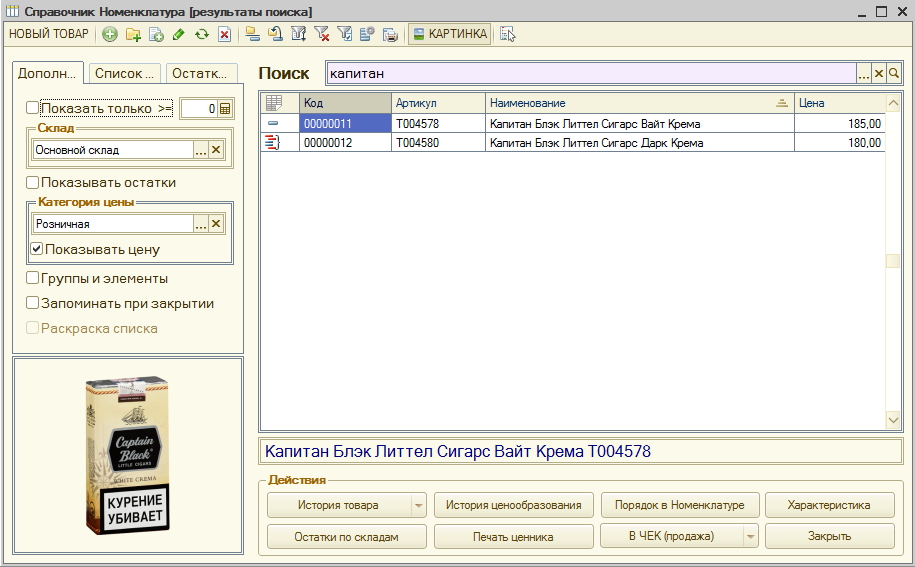
вывод результата поиска в новом окне (с указанием Группы товара)